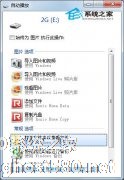-
巧用注册表解决U盘图标显示异常问题
- 时间:2024-04-25 08:30:57
大家好,今天Win10系统之家小编给大家分享「巧用注册表解决U盘图标显示异常问题」的知识,如果能碰巧解决你现在面临的问题,记得收藏本站或分享给你的好友们哟~,现在开始吧!
有时候我们没有连接U盘,却会出现U盘图标或者显示了其它可移动磁盘的图标,这主要是由于主板芯片未能识别sata硬盘,它会被误认为是移动设备,所以才会出现这样的现象。那么遇上这样的问题该如何解决呢?下面就带给大家详细的图文解说解决U盘图标显示异常的问题。
1、使用组合键(win键+r)打开运行窗口,并输入“regedit”按回车键执行,如下图所示:

2、在打开的注册表编辑器窗口中依次展开HKEY_LOCAL_MACHINE\SYSTEM\CurrentControlSet\Services\nvata或HKEY_LOCAL_MACHINE\SYSTEM\CurrentControlSet\Services\nvatabus,如果两个都没有的情况下在services项中新建一个子项名并命名为“nvatabus或者nvata”即可,如下图所示:
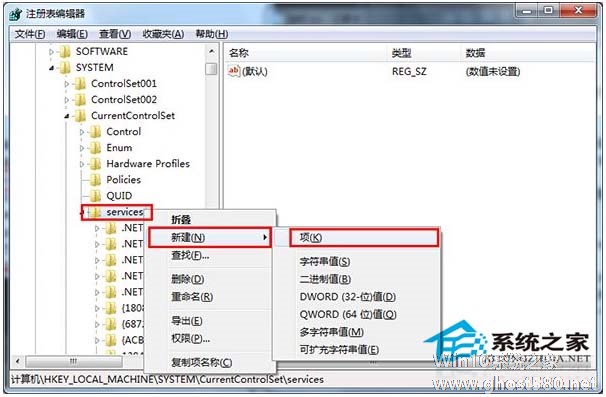
3、在新建的项中,再新建一个DWORD值,并命名为“DisableRemovable”,如下图所示:
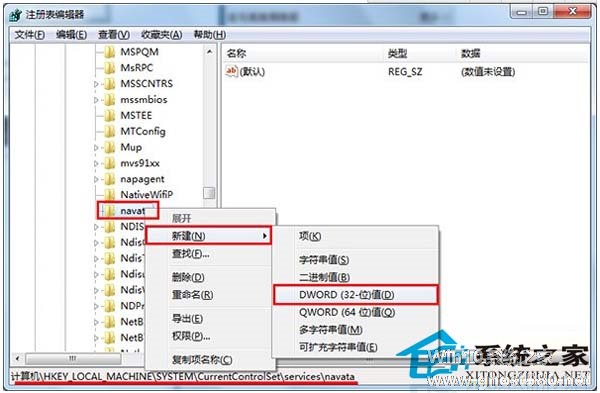
4、然后将鼠标移至DisableRemovable上,单击鼠标右键,在弹出的选项列表中点击“修改”打开DisableRemovable的数值修改窗口,如下图所示:
5、在打开的数值修改窗口中将数值数据设为“1”即可,再点击“确定”按钮,如下图所示:
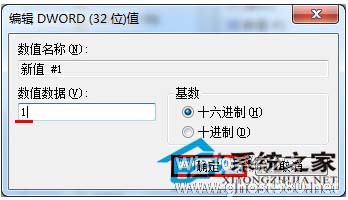
完成上面的5步操作,接着我们需要重启电脑,重启之后sata硬盘就会被正确识别出来了,也就顺利的解决了没有连接U盘图标却显示异常的问题。
以上就是关于「巧用注册表解决U盘图标显示异常问题」的全部内容,本文讲解到这里啦,希望对大家有所帮助。如果你还想了解更多这方面的信息,记得收藏关注本站~
【Win10系统之家文②章,转载请联系本站网管!】
相关文章
-

随着U盘的实用与便捷,U盘在用户的群体中占据着一定的分量,工作学习上都与U盘息息相关。在使用U盘中,难免会遇到插入电脑的时候不显示图标的情况,那么该如何解决这个问题呢?今天我们就为大家汇总解决这个问题的多种办法。
症状描述:
1、插上u盘后,看不到u盘图标,但资源管理器那还能看到U盘,并且可以存取文件
2、u盘在别的机器上也可以用
3、... -
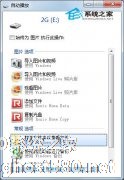
大家在使用电脑时都有各自的习惯,包括使用U盘时也是一样。很多人习惯插入U盘后,系统自动弹出U盘文件夹窗口,这是U盘自动播放的功能。但是有时候这功能也会失效,那怎么解决呢?
计算机为了防止移动设备通过usb接口感染病毒,我们会在计算机系统中关闭自启动功能,虽然防止了u盘携带的病毒传入计算机,但这样的方法所带来的问题是插入u盘却没有打开文件方式引导窗口,所以我们需要将u盘自动... -

我们在使用U盘中总是会遇到各种各样的问题,比如与U盘格式化有关的问题就是最经常遇到的问题。之前一个网友表示它的U盘在电脑上显示0字节,无法格式化,该怎么办呢?
利用Windows自带的格式化工具对其在格式化时,显示“文件系统是raw”,无法完成格式化。MFormat、PortFree等U盘修复工具,对它也无济于事。遇到这种故障,我们可以这样解决:
首先,故障设... -

现在U盘的使用越来越广泛了,几乎是人手必备的工具了。使用多了,发现的问题也变得越来越多了,在用户的反映中,U盘盘符不显示的问题是反映做多的,关于这个问题的解决方法,高手根据自己的经验与大家分析一下原因及相应的解决办法。
一、常见现象:
电脑已经识别到U盘,但打开“我的电脑”却不能看到相应的盘符。进入“管理工具”中的磁盘管理(在“运行”里输入diskmgmt.m...